Las grabaciones de audio no siempre son perfectas, ya que a menudo pueden ser demasiado altas o casi inaudibles. En caso de que esté tratando con un archivo de audio o video que tiene un volumen desequilibrado, puede intentar solucionar este problema utilizando la normalización de audio. características que ofrecen las aplicaciones de edición de video y audio para computadoras Mac y PC.

- Parte 1:¿Qué es la normalización de audio?
- Parte 2:Cómo normalizar el audio [Tutorial]
- Parte 3:Principales normalizadores de sonido
- Parte 4:Sugerencias de normalización de audio
¿Qué es la normalización de audio?
Hay dos tipos diferentes de normalización de audio, normalización de picos y normalización de volumen. La normalización de picos cambia la ganancia que se aplica para reducir el valor de muestra PCM más alto a 0 dB, mientras que la normalización de volumen reduce la amplitud promedio al nivel elegido. Sin embargo, la mayoría de las aplicaciones de edición de video y audio combinan estos dos tipos de normalización de audio en una sola función. Entonces, en este artículo, le mostraremos cómo puede normalizar rápidamente el audio con diferentes aplicaciones de edición de video y audio.
¿Cómo normalizar el audio?
La razón más común para usar funciones de normalización de audio es llevar el nivel de audio de varios clips de audio diferentes al mismo nivel. Además, la normalización de audio puede ayudarlo a hacer que la narración o el diálogo inaudibles sean un poco más fuertes. Si desea que su voz resalte sobre la música de fondo, todo lo que tiene que hacer es descargar un software versátil:Wondershare Filmora. La última versión de Filmora ha lanzado una nueva función:atenuación de audio, que lo ayuda a aumentar su voz mientras baja la música de fondo con facilidad. ¡Descárgala gratis!
Después de instalar Wondershare Filmora, solo lee esta guía completa sobre el uso de reducción de audio en Filmora.
Paso 1 :arrastre y suelte varios archivos de video o audio en la línea de tiempo y seleccione un clip que desee escuchar con mayor claridad.
Paso 2 :Después de hacer clic derecho en el clip, puede seleccionar "Ajustar audio" .
Paso 3 :Haga clic en "Bajar el volumen de otros clips" y ajusta el porcentaje según tus necesidades.
Los 3 mejores normalizadores de audio
A excepción de Wondershare Filmora, existen otros normalizadores de audio que puede usar cuando edita videos. Además, conoceremos los pasos para normalizar audios con estos normalizadores de sonido.
1. iMovie
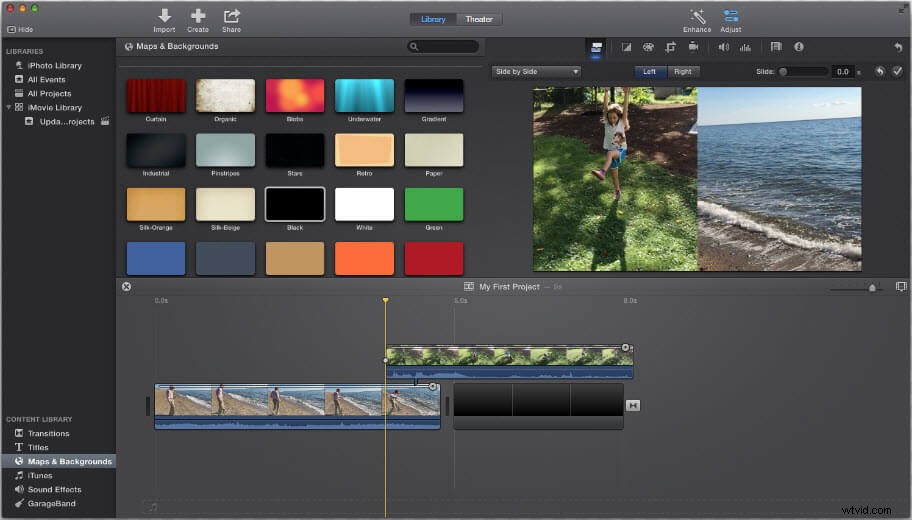
Precio: Gratis
Compatibilidad: macOS
Los usuarios de Mac no necesitan una introducción especial a esta icónica aplicación de edición de video que se presentó en todas las versiones de macOS que se lanzaron desde 2003. El proceso de normalización de audio con iMovie es bastante simple, ya que solo tiene que importar un audio o video. archivo que contiene sonido en el Explorador de proyectos y haga doble clic en él. Una vez que aparece el Inspector en la pantalla debe seleccionar la opción de audio y haga clic en Configuración de volumen de clip normalizado . Luego, iMovie normalizará el audio en el archivo seleccionado, por lo que solo debe esperar a que termine el proceso y hacer clic en Listo. después.
2. Movavi
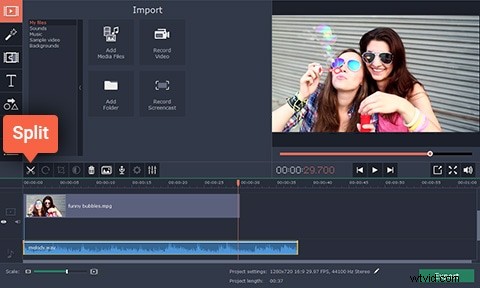
Precio: $79.95 por una licencia de por vida
Compatibilidad: Windows, mac OS
El editor de video Movavi ofrece todas las herramientas que necesitará para finalizar el proceso de edición de video rápidamente. Este software de edición de video para computadoras Mac y PC es más adecuado para creadores de contenido de video que no tienen mucha experiencia, aunque los profesionales expertos en edición de video también pueden usarlo para editar su metraje. El proceso de normalización de audio en Movavi se puede completar en unos pocos y sencillos pasos. Después de crear el proyecto en el modo de funciones completas , debe hacer clic en el icono Agregar archivos multimedia e importe los archivos que le gustaría usar en ese proyecto. Coloque los archivos en la pista adecuada en la línea de tiempo y luego haga doble clic en el archivo que se encuentra en la pista de audio. Una vez que el panel de Herramientas aparece en la pantalla, solo tiene que asegúrese de que la casilla de verificación Normalizar esté marcada y Movavi normalizará el audio automáticamente.
3. Audacia
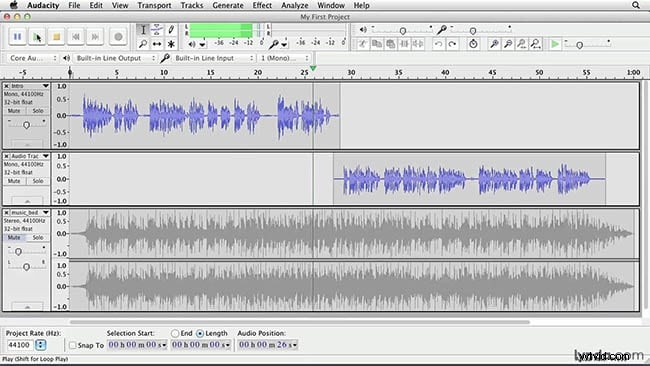
Precio: Gratis
Compatibilidad: Linux, Windows, macOS
Audacity es una aplicación de edición de audio profesional que te permite grabar y editar sonido para tus videos. Puede usar esta aplicación para crear efectos de sonido, fusionar varios archivos de audio o grabar una narración para cada nuevo video que cree. Normalizar audio con Audacity es fácil porque solo tienes que añadir los clips de audio a la línea de tiempo y asegúrese de que la pista a la que agregó un archivo esté seleccionada. La aplicación también le permite seleccionar más de una pista, por lo que puede colocar archivos de audio en dos o más pistas y los archivos de cada pista se ajustarán al mismo nivel de audio. Una vez que hayas seleccionado una pista o pistas que contienen clips de audio que te gustaría normalizar, dirígete al menú Efectos, elige la opción Normalizar y presiona Aceptar .
Consejos sobre la normalización de audio
Una sola escena puede contener muchos sonidos diferentes. El sonido de los pasos de alguien, los sonidos ambientales o el diálogo son solo algunos ejemplos de sonidos que se usan con frecuencia en videos y películas. El volumen de audio de cada uno de estos sonidos no debe ser el mismo, ya que si los sonidos ambientales son tan fuertes como el diálogo, es posible que a la audiencia le resulte difícil entender lo que dicen los personajes de esa escena. Es por eso que debe usar la normalización de audio solo cuando esté absolutamente seguro de que usar el mismo nivel de volumen de audio para dos o más clips de audio no interrumpirá el flujo de su video.
Conclusión
Aunque normalizar el audio con cada uno de los productos de software de edición de video que presentamos en este artículo es un proceso sencillo, esta opción solo debe usarse si no tiene otra forma de equilibrar el volumen de audio de un video o un archivo de audio. ¿Qué aplicación de edición de video para computadoras Mac y PC te gusta usar más para normalizar el audio en tus videos? Deja un comentario y comparte tus experiencias con nosotros.
